【鲁大师硬件检测工具下载】鲁大师硬件检测工具中文版 v5.1019 绿色便携版
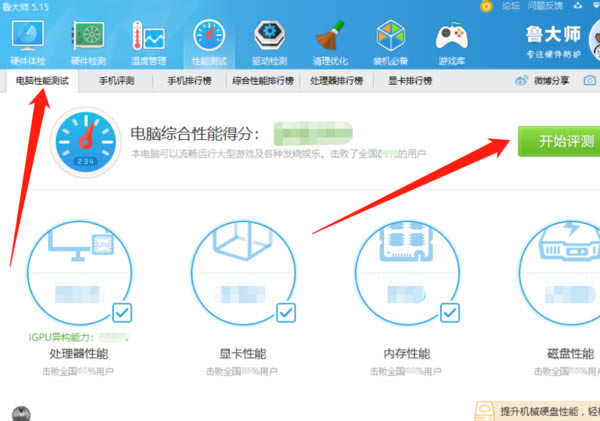
- 软件类型:系统软件
- 软件语言:简体中文
- 授权方式:免费软件
- 更新时间:2024-12-10
- 阅读次数:次
- 推荐星级:
- 运行环境:WinXP,Win7,Win10,Win11
软件介绍
鲁大师硬件检测工具中文版是一款非常全能且强大的电脑系统硬件检测工具,软件能够检测到用户们电脑系统的各种硬件的真实属性和数据,这就很好地帮助用户们分辨系统中的有些重要硬件的真假,特别是一些玩游戏或者是画图的小伙伴们,对硬件的要求非常高!
鲁大师绿色便携版除了检测的功用之外,软件还有系统优化和安全防护的功用,软件会检测用户们当下的电脑状态,如用户们在逛网页、看视频或者是打游戏的时候,软件都会检测出来,并且调节硬件的各种搭配方案,给予用户们省电和流畅的电脑使用体验,有需要的小伙伴们,可以在本站下载鲁大师电脑版试试吧!
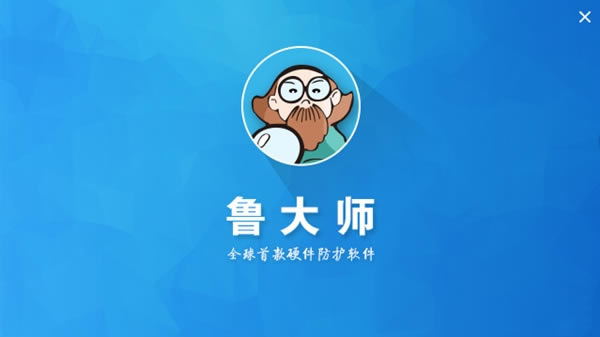
软件功能
一、 硬件检测
在硬件概览,鲁大师显示您的计算机的硬件配置的简洁报告,报告包含以下内容:
计算机生产厂商(品牌机)、操作系统、处理器型号、主板型号、芯片组、内存品牌及容量、主硬盘品牌及型号、显卡品牌及显存容量、显示器品牌及尺寸、声卡型号、网卡型号。检测到的电脑硬件品牌,其品牌或厂商图标会显示在页面左下方,点击这些厂商图标可以访问这些厂商的官方网站。
二、 温度检测
在温度监测内,鲁大师显示计算机各类硬件温度的变化曲线图表。温度监测包含以下内容(视当前系统的传感器而定):CPU温度、温度检测、温度检测、显卡温度(GPU温度)、主硬盘温度、主板温度、内存温度。勾选设备图标左上方的选择框可以在曲线图表中显示该设备的温度,温度曲线与该设备图标中心区域颜色一致。
点击右侧快捷操作中的“保存监测结果”可以将监测结果保存到文件。
小提示:你可以在运行温度监测时,最小化鲁大师,然后运行3D游戏,待游戏结束后,观察硬件温度的变化。
三、 性能测试
1.电脑综合性能评分:
鲁大师电脑综合性能评分是通过模拟电脑计算获得的CPU速度测评分数和模拟3D游戏场景获得的游戏性能测评分数综合计算所得。该分数能表示您的电脑的综合性能。测试完毕后会输出测试结果和建议。
电脑综合性能评分支持Windows 2000/XP/Vista/2003/2008/7/8
完成测试后您可以通过点击“电脑整体性能怎么样?查看自己在性能排行榜中的位置”来查看您使用的电脑在鲁大师电脑整体性能排行榜中的排名情况。
备注:测试时请关闭其他正在运行的程序以避免影响测试结果。
2.处理器(CPU)速度测试:
通过鲁大师提供的电脑性能评估算法,对用户电脑的处理器(CPU),以及处理器(CPU)同内存、主板之间的配合性能进行评估。
完成测试后您可以通过点击“处理器速度怎么样?查看自己在速度排行榜中的位置”来查看您的处理器(CPU)在鲁大师速度排行榜中的情况。整数和浮点运算。通过加减法,乘除法,求模...等运算的总体耗时来评估处理器(CPU)整数和浮点运算性能。
双核速度评测。在双核处理器平台上,每个核心被分配一个性能评估线程进行评估。若您的处理器为双核以上,则本项分值与项目1评测结果接近,否则约为项目1的1/2。三核速度评测。在三核处理器平台上,每个核心被分配一个性能评估线程进行评估。若您的处理器为三核以上,则本项分值与项目1接近。四核速度评测。在四核处理器平台上,每个核心被分配一个性能评估线程进行评估。若您的处理器为四核以上,则本项分值与项目2评测结果接近,否则约为项目2的1/2。六核速度评测。在六核处理器平台上,每个核心被分配一个性能评估线程进行评估。若您的处理器为六核以上,则本项分值与项目3评测结果接近,否则约为项目3的1/2。八核速度评测。在八核处理器平台上,每个核心被分配一个性能评估线程进行评估。若您的处理器为八核以上,则本项分值与项目4评测结果接近,否则约为项目4的1/2。
3.显卡3D游戏性能测试:
3D游戏性能是显卡好坏的重要指标。显卡的参数虽然重要,但实际的游戏性能更能说明问题。通过鲁大师提供的游戏模拟场景对显卡的3D性能进行性能评估。测试完毕后会输出测试结果和建议。完成测试后您可以通过点击“我的显卡怎么样?查看自己显卡在性能排行榜中的位置”来查看您使用的显卡在鲁大师显卡性能排行榜中的排名情况。
4.显示器测试:
提供显示器质量测试和液晶屏坏点测试。
5.性能提升建议:
鲁大师会检测你当然的硬件配置,然后给出您的电脑可以升级的配件的建议。
点击对应升级建议可以查看升级建议详情。
您也可以点击"联机查看更多升级建议"进入鲁大师官方网站的"电脑讲堂"栏目。该栏目收录了电脑升级建议、电脑百科、综合性能排行榜、处理器(CPU)排行榜和显卡性能排行榜。
四、节能省电
什么是“节能降温”?
节能降温是鲁大师团队运用专业的电脑硬部件管理技术,开发的全新功能。
其功能主要应用在时下各种型号的台式机与笔记本上,其作用为智能检测电脑当下应用环境,智能控制当下硬部件的功耗,在不影响对电脑使用效率的前提下,降低电脑的不必要的功耗,从而减少电脑的电力消耗与发热量。特别是在笔记本的应用上,通过鲁大师的智能控制技术,使笔记本在无外接电源的情况下,使用更长的时间。
“节能降温”功能分为:
1.“节能降温”方式档位选项,可自定义调节。“全面节能”可以全面保护硬件,特别适用于笔记本;“智能降温”可对主要部件进行自动控制降温,特别适用于追求性能的台式机。
2. “更多节能降温选项”里面,可以设置自动启用节能墙纸与关闭屏幕保护的选项。什么是节能墙纸?为何要关闭屏保?鲁大师官网有相关文稿进行单独的说明。
3.在“节能降温”的功能里,有一个很独特的按钮,就是“进入离开模式”。这个功能可以在完全无人值守的状态下,保持网络连接,并且关闭没有使用的设备,从而节约电能。
五、驱动管理
1.驱动安装:
当鲁大师检测到电脑硬件有新的驱动时,“驱动安装”栏目将会显示硬件名称、设备类型、驱动大小、已安装的驱动版本、可升级的驱动版本。
你可以使用鲁大师默认的“升级”以及“一键修复”功能,也可以手动设置驱动的下载目录。
2.驱动备份:
“驱动备份”可以备份所选的驱动程序。
你可以通过“设置驱动备份目录”手动设置驱动备份的地址
3.驱动恢复:
当电脑的驱动出现问题、或者你想将驱动恢复至上一个版本的时候,“驱动恢复”就派上用场了,当然前提是你先前已经备份了该驱动程序
六、电脑优化
一键优化拥有全智能的一键优化和一键恢复功能,其中包括了对系统响应速度优化、用户界面速度优化、文件系统优化、网络优化等优化功能。
PS:有的用户过度优化,也会造成系统异常,所以优化部分需设置仔细。
鲁大师绿色便携版使用方法
鲁大师官方电脑版怎么体检
1、打开鲁大师绿色版,点击上方的“硬件检测”,然后再点击“检测”。
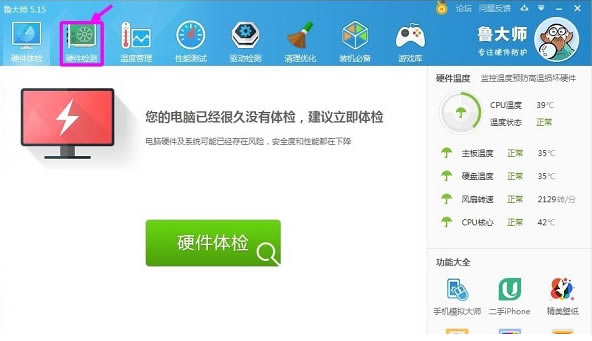
2、检测一段时间后,检测完成,就出现了电脑的相关信息。
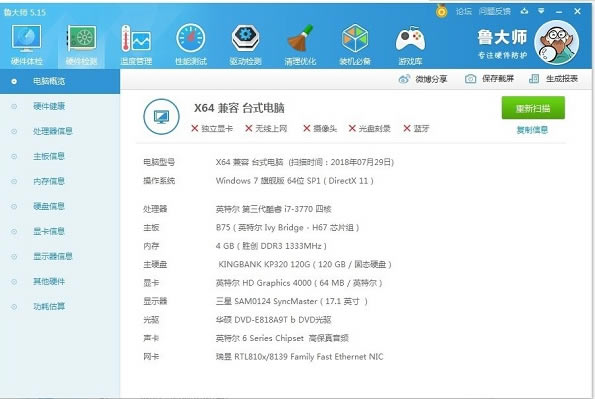
3、可以点击左侧的栏目可以分别查看电脑的信息。
鲁大师绿色便携版怎么测跑分
1、打开“鲁大师官方电脑版”软件,在上方的功能界面中选择“性能测试”栏目。
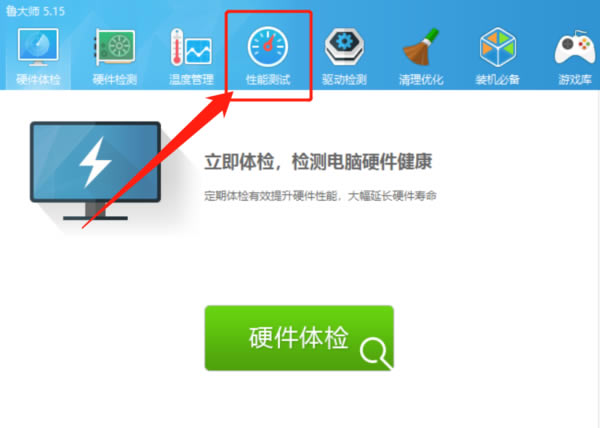
2、在电脑性能测试下点击“开始评测”,即可对电脑的各个方面性能进行跑分。测试时不要对电脑进行操作,这样得分更加精确。当进入到“显卡性能”评测时会进入全屏的跑分检测,时间较长需要耐心等待。
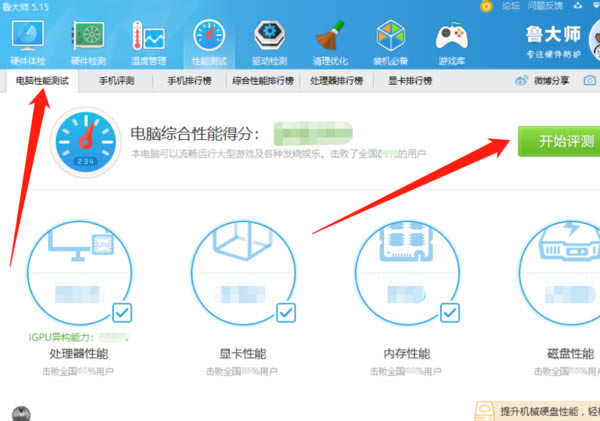
3、检测完毕后,各项性能指标得分都出来了,同时显示电脑的综合性能得分,即跑分的最终结果。如图,跑分最终结果为 214582 分。
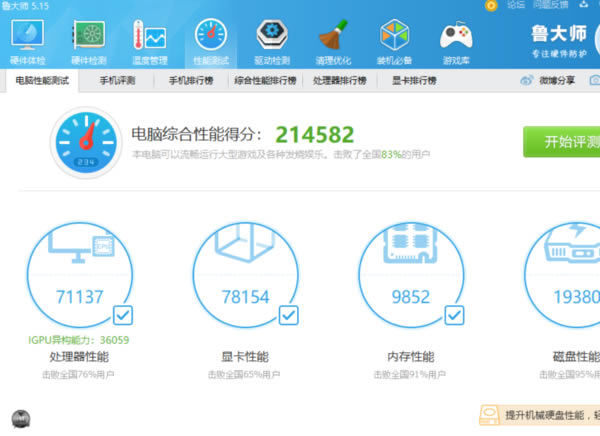
鲁大师绿色便携版怎么看电脑配置
双击鲁大师绿色版,打开它的主界面。
点击“硬件检测”。
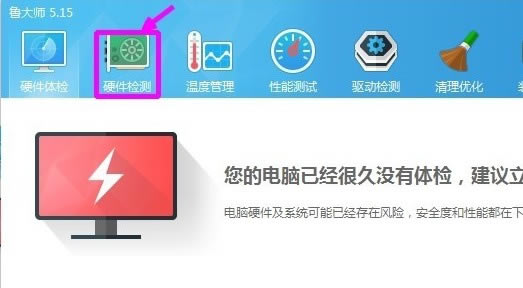
检测完毕,电脑概览清晰起来。
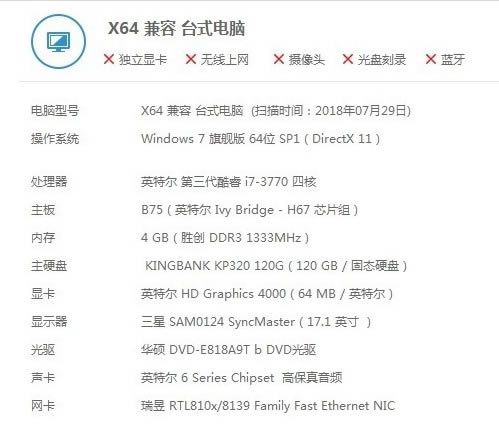
从左侧看,依次是电脑概览,硬件健康,处理器信息,主板信息,内存信息,硬盘信息,显卡信息,显示器信息,其他硬件,功耗估算。
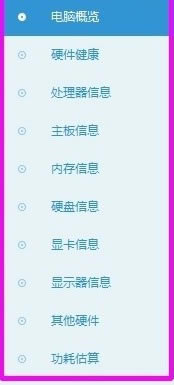
往右侧看,依次是电脑型号,操作系统,处理器,主板,内存,主硬盘,显卡,显示器,光驱,声卡,网卡。
如果你想查看处理器信息,点击左侧“处理器信息”,它便会在右侧显示
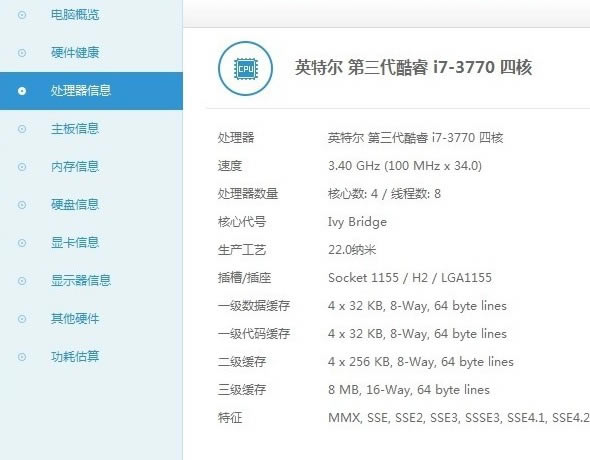
常见问题
鲁大师怎么重装系统?
点击打开鲁大师官方电脑版,进入页面后找到“装机必备选项”,点击打开。
再在下方找到“一键还原系统”的程序,点击进行安装。
下载完成后,根据提示点击进行安装即可。
安装完成后就可以看到“一键重装”的按钮,点击该按钮就可以进行重装系统了。
鲁大师电脑版为什么硬件信息检测不准确?为什么风扇转速等参数都没有?
首先请检查鲁大师是否是最新版本以及完整安装,如果已确认完整安装,请保证鲁大师所在目录没有使用NTFS的加密。 如果提示“下载失败”,则表示暂时不能连接到该软件的官方网站下载安装包,请首先检查您的机器能正常访问Internet,如果只有某个软件出现这种情况,则可能是该软件的官方网站出了问题,请稍候再试。
鲁大师电脑版笔记本电脑CPU正常温度是多少?怎样控制与防范?
笔记本的理想温度是高于环境温度30度左右,所以大家可以根据自己本本的使用环境进行判断。 尽量把自己的笔记本CPU温度控制在75度以内,不要超过85度,注意:这里指的温度是笔记本CPU核心温度,也就是鲁大师检测 出来的CPU温度。
为了控制温度,你可以做以下几点:
1、查看CPU使用率,看看是不是在后台运行了什么软件或中了病毒;
2、开空调(降温效果和空调调温有关);
3、清理内部灰尘 更换CPU风扇 检查CPU硅胶(降温效果不一定);
4、用家用风扇吹吹效果很好(降温效果和风量有关大约4-9度);
5、垫高笔记本电脑和桌面的高度(大约降温2-6度);
6、买个笔记本散热垫(大约降温4-15度)。
7、不要把笔记本电脑放在毛毯或床上运行,这些材质都不利于笔记本电脑的散热,如果一定要运行,则买个笔记本散热垫。
请问鲁大师支持命令行吗?
支持!考虑到命令行用户较少,目前尚未向用户推荐。具体如下:
在命令行下进入鲁大师绿色版所在目录,输入“鲁大师主程序文件名”+空格+“输出的文件名”。
范例如下:
cd d:\ludashi
d:\ludashi\ComputerZ_CN.exe out.txt
待鲁大师官方电脑版执行完毕即可生成检测文件out.txt
备注:
(1)、目前支持两种命令行输出格式,Txt和Ini
(2)、若在Vista下使用命令行,需要以管理员身份运行附件中的命令行提示符。
鲁大师与同类软件对比
驱动精灵:能全自动在检测电脑硬件的基础上,自动匹识别检测上百G的不断完善的官方驱动库,驱动精灵能根据您的计算机的硬件型号结合操作系统平台等环境找出最新的各项性能最优的驱动为你及时更新,让您的爱机各项性能表现更卓越。
鲁大师:虽然与传统的系统优化工具优化大师提供的功能显得单薄,但相对来说鲁大师官网版可以轻松准确的检测出各种硬件信息,从CPU、主板、硬盘、内存等等,同时也能帮助用户检测系统漏洞,并可以快速下载对应的补丁;鲁大师官网版有全智能的一键优化和一键恢复功能,迅速、全面清理系统垃圾,为用户提供驱动备份、还原和更新等功能。
总结:驱动精灵与鲁大师两者各有千秋,小伙伴们可根据自己需求进行选择。感兴趣的小伙伴们,可以在本站下载驱动精灵。
更新日志
1. 增加对摄像头品牌“Integrated Camera”的识别
2. 解决对部分华擎主板的温度和风扇转速等信息识别
3. 修复部分场景下鲁大师无法卸载的问题

